首先检查系统日期和时间是否准确,然后清除浏览器缓存与SSL状态,若仍无法解决可尝试手动导入证书或删除HSTS策略,临时方案为通过启动参数忽略证书错误。
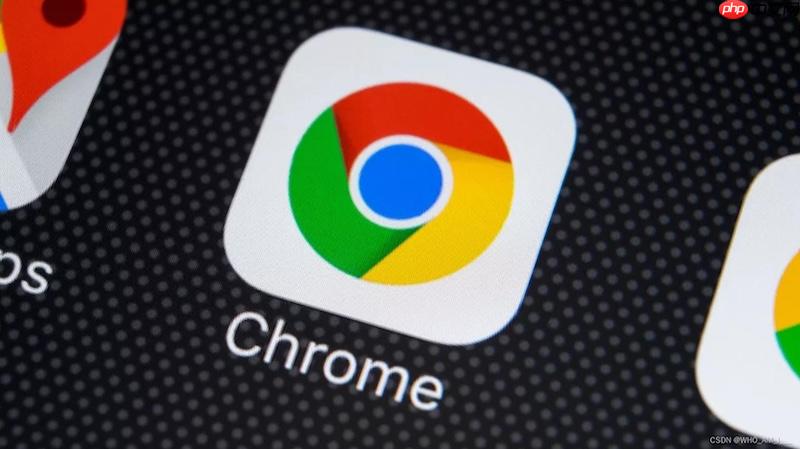
如果您尝试访问一个使用HTTPS协议的网站,但谷歌浏览器显示“您的连接不是私密连接”或“NET::ERR_CERT_INVALID”等证书无效的错误提示,这通常意味着浏览器无法验证该网站的安全证书。以下是解决此问题的步骤:
本文运行环境:Dell XPS 13,Windows 11。
一、检查并校准系统日期和时间
SSL/TLS证书的有效性依赖于准确的系统时间。如果计算机的日期或时间设置错误,即使证书本身有效,浏览器也会认为其已过期或尚未生效,从而导致安全警告。
1、点击任务栏右下角的时间和日期,选择“调整日期和时间”。
2、开启“自动设置时间”和“自动设置时区”选项,确保设备与网络时间服务器同步。
3、等待系统完成时间同步后,重新启动谷歌浏览器并尝试访问目标网站。
二、清除浏览器缓存与SSL状态
浏览器缓存中可能存储了损坏的网站数据或旧的SSL会话信息,这些数据会干扰新的安全连接建立。清除相关数据可以强制浏览器重新获取正确的证书信息。
1、在谷歌浏览器中按下 Ctrl+Shift+Delete 组合键,打开清除浏览数据窗口。
2、将时间范围设置为“从开始至今”。
3、勾选“Cookie及其他网站数据”和“缓存的图片和文件”。
4、点击“清除数据”按钮完成操作。
5、进入“设置” > “隐私和安全” > “安全”,找到“管理证书”部分,点击“清除SSL状态”。
三、临时绕过证书错误(仅限测试)
通过修改浏览器快捷方式的启动参数,可以让Chrome跳过证书验证过程。此方法可用于诊断是否为证书本身的问题,但会显著降低安全性,不建议长期使用。
1、右键点击桌面的谷歌浏览器快捷方式,选择“属性”。
2、在“目标”文本框末尾添加以下内容:--ignore-certificate-errors,注意前面需加一个空格。
3、点击“应用”保存更改,然后通过该快捷方式启动浏览器并测试访问。
四、手动导入并信任证书
对于企业内网、本地开发服务器或使用自签名证书的网站,可以通过将证书手动添加至系统的受信任根证书颁发机构来消除警告。
1、在证书错误页面点击“高级”,选择“继续前往(不安全)”以访问网站。
2、点击地址栏的锁形图标,选择“证书有效”,打开证书详情窗口。
3、切换到“详细信息”选项卡,点击“复制到文件”,按照向导将证书保存为Base-64编码的CER文件。
4、按下 Win+R 键,输入 certmgr.msc 并回车,打开证书管理器。
5、展开“受信任的根证书颁发机构”,右键单击“证书”列表,选择“所有任务” > “导入”,然后按照提示完成证书导入。
五、禁用HSTS策略限制
HSTS(HTTP严格传输安全)策略会强制浏览器使用HTTPS连接,并缓存该规则。如果证书发生变化,旧的HSTS记录可能导致无法绕过错误,需要手动删除。
1、在谷歌浏览器地址栏输入 chrome://net-internals/#hsts 并回车。
2、在“Query HSTS/PKP domain”输入框中输入目标网站域名,点击“查询”确认其是否被HSTS策略覆盖。
3、若存在记录,在“Delete domain security policies”输入框中输入相同域名,点击“删除”按钮移除本地HSTS缓存。































